联想YOGA 14s从U盘启动bios设置教程
来源:www.laobaicai.net 发布时间:2021-01-04 08:15
在bios设置中将U盘设置为第一启动项,是使用老白菜U盘启动盘重装系统的重要步骤。不同电脑的bios设置都有所不同。本文针对的是联想YOGA 14s这款机型,需要的用户可以参考使用。

1、插上使用老白菜制作的U盘启动盘;
2、重启电脑,在自检界面出现时,按F2键进入bios设置界面。

3、按→方向键切换到Security,选择Secure Boot回车设置成Disabled,关闭安全启动后才能改legacy传统模式引导U盘启动。
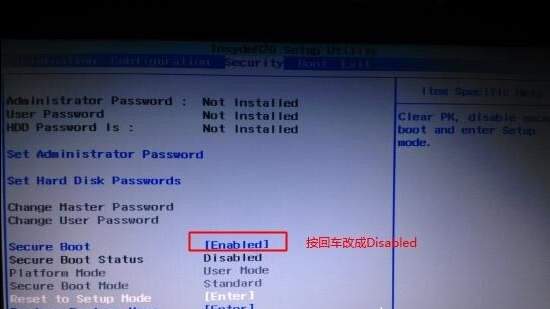
4、转到Exit,把OS Optimized Defaults设置为Disabled或Other OS,让U盘启动盘支持传统引导
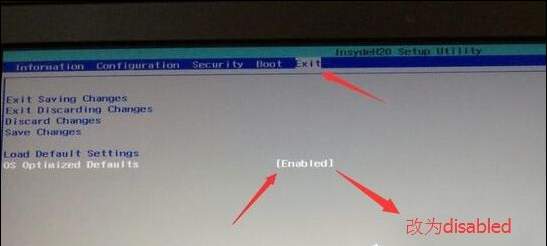
5、切换到Boot,把Boot Mode从UEFI改成Legacy Support;
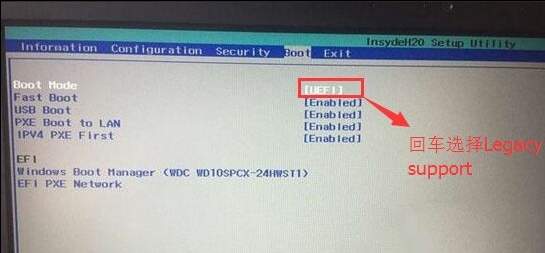
6、再把Boot Priority设置成Legacy First,按F10弹出窗口选择yes回车;
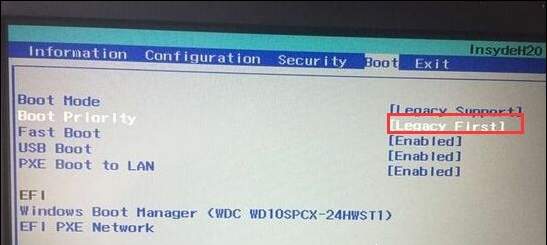
7、插入制作好的U盘启动盘,重启按F12或FN+F12调出启动管理对话框,选择USB HDD识别到U盘启动进入PE,这种合适legacy传统引导U盘启动,回车我们就可以进入PE安装系统了。
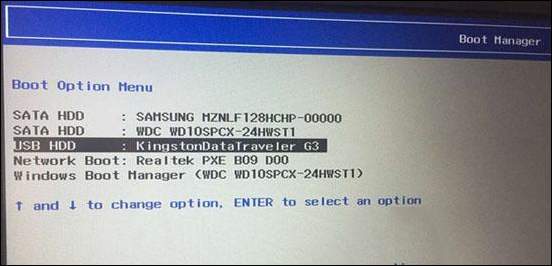
推荐阅读
"如何将u盘设为第一启动项"
- 荣耀MagicBook14笔记怎么进入bios设置u盘启动 2021-11-01
- 联想YOGA 14s笔记本如何进入bios设置u盘启动 2021-11-01
- 联想威6-14笔记本怎么进入bios设置u盘启动 2021-10-30
- u盘启动快捷键是哪个键 2021-10-19
联想拯救者Y7000怎么升级bios
- 华为MateBook 13怎么进bios?华为MateBook 13怎么设置一键U盘启动 2021-10-11
- 联想小新青春版14笔记本如何进入bios设置u盘启动 2021-10-01
- 联想小新锐7000笔记本如何进入bios设置u盘启动 2021-10-01
- 联想小新15笔记本怎么进入bios设置u盘启动 2021-09-15
老白菜下载
更多-
 老白菜怎样一键制作u盘启动盘
老白菜怎样一键制作u盘启动盘软件大小:358 MB
-
 老白菜超级u盘启动制作工具UEFI版7.3下载
老白菜超级u盘启动制作工具UEFI版7.3下载软件大小:490 MB
-
 老白菜一键u盘装ghost XP系统详细图文教程
老白菜一键u盘装ghost XP系统详细图文教程软件大小:358 MB
-
 老白菜装机工具在线安装工具下载
老白菜装机工具在线安装工具下载软件大小:3.03 MB










